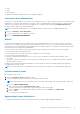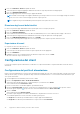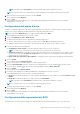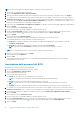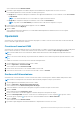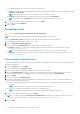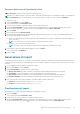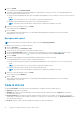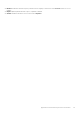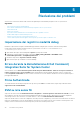Users Guide
● Stato
● Client
● Filtro della policy
Per aggiornare la tabella Stato abbonamenti, cliccare sul pulsante Aggiorna.
Interruzione di un abbonamento
Se una o più voci di un abbonamento sono nello stato Pronto, Elaborazione in corso o Nuovo tentativo in sospeso, è possibile interrompere
l'abbonamento. L'interruzione di un abbonamento non influisce sulle voci di un abbonamento negli stati Operazione completata oppure
Operazione non completata. Dopo aver interrotto un abbonamento, è possibile tornare alla schermata Configura abbonamento e
modificare, eliminare, applicare o annullare l'abbonamento.
N.B.: L'interruzione di un abbonamento su un client applica l'interruzione a tutti i client a cui è applicato l'abbonamento.
1. Cliccare su Indicazioni > Stato abbonamento.
2. Selezionare l'abbonamento che si desidera interrompere.
3. Cliccare su INTERROMPI ABBONAMENTO.
Eventi
La schermata Eventi visualizza un elenco delle indicazioni restituite dopo l'applicazione di una sottoscrizione. Da questa schermata è
possibile non solo visualizzare l'elenco degli eventi, ma anche esportare l'elenco in un file .csv. Se non è più necessario tenere traccia di
alcuni tipi di eventi, è possibile aggiungere l'ID messaggio dell'evento a una blacklist; gli eventi continueranno a verificarsi, ma non saranno
più memorizzati finché non saranno rimossi dalla blacklist.
L'elenco Eventi può essere ordinato solo in base alla colonna Data. Altre informazioni fornite nell'elenco Eventi sono le seguenti:
● Client: il sistema client che ha generato l'evento.
● ID messaggio: tipo di evento; molti eventi possono condividere lo stesso ID messaggio
● Descrizione: breve descrizione dell'evento
● Gravità: i possibili livelli di gravità degli eventi sono Sconosciuto, Altro, Informazioni, Avvertenza, Minore, Maggiore, Critico e
Irreversibile.
● Tipo di avviso: i tipi di avviso possibili sono Altro, Comunicazioni, Qualità del servizio, Errore di elaborazione, Dispositivo, Ambientale,
Modifica modello e Sicurezza.
Nella parte superiore destra della schermata è disponibile un contatore degli eventi. Fare clic sul pulsante Aggiorna per aggiornare il
conteggio degli eventi l'elenco Eventi.
N.B.: Il contatore degli eventi è un conteggio di tutti gli eventi memorizzati, non degli eventi visualizzati nell'elenco degli eventi.
Visualizzazione di eventi
Per visualizzare l'elenco Eventi:
1. Fare clic su Indicazioni > Eventi nel riquadro di sinistra.
2. In alternativa, utilizzare un filtro per limitare gli eventi visualizzati nell'elenco Eventi:
N.B.: Il contatore degli eventi è un conteggio di tutti gli eventi memorizzati, non degli eventi visualizzati nell'elenco degli eventi.
a. Fare clic su IMPOSTAZIONI FILTRO.
Viene visualizzata la schermata Impostazione filtro eventi.
b. Selezionare un metodo per il filtro: Nessuno, Client, ID messaggio, Client o ID messaggio.
c. Fare clic su Avanti, e, a seconda dell'opzione di filtro selezionata, selezionare un Client e/o un ID messaggio.
d. Fare clic su Fine.
L'elenco degli eventi viene aggiornato.
Aggiunta degli eventi alla blacklist
Per impedire la visualizzazione nell'elenco Eventi di specifici tipi di eventi (ID messaggio), aggiungerli alla blacklist:
Applicazione Dell Command | Intel vPro Out of Band
31